Подсветка клавиатуры – потрясающая для любого ноутбука функция. С ее помощью можно значительно облегчить свою работу в условиях низкой освещенности. Но если вы забудете отключить подсветку, отходя от ноутбука, а ваша пятиминутная отлучка вдруг превратится в часовую, то это повлечет разряд батареи устройства.
И хотя подсветка клавиатуры и не потребляет много энергии в условиях отсутствия человека за ноутбуком и работой его автономном режиме, без подключения к электрической сети, почему бы не сэкономить емкость батареи?
Вот как можно настроить автоматическое отключение подсветки клавиатуры вашего MacBook при неактивности пользователя.
Как настроить автоматическое отключение подсветки клавиатуры в MacBook
Вся процедура настолько несложная, что займет всего несколько секунд. Попробуйте уделить этому свое время. Откройте «Системные настройки» с помощью значка в Док-панели или нажав в строке меню Apple → Системные настройки.
1. Выберите «Клавиатура»
2. Установите флажок «Выключать подсветку клавиатуры через [время] бездействия».
3. Из раскрывающегося списка выберите нужный временной интервал, от пяти секунд до пяти минут.
Вот и все. Процедура действительно простая. Теперь, когда вы вернетесь к своему MacBook и нажмете любую клавишу, подсветка клавиатуры снова включится.
Регулировка яркости клавиатуры на MacBook
Вы заметите другую настройку прямо над предыдущей. Она называется «Адаптировать яркость клавиатуры в условиям слабой освещенности». Это также удобная настройка, которую стоит активировать (подробно). С ее помощью система сама будет регулировать яркость подсветки клавиатуры в зависимости от условий освещения внешней среды.
Но можно регулировать уровень яркости подсветки клавиатуры и вручную с помощью комбинаций Fn + F5 и Fn + F6.

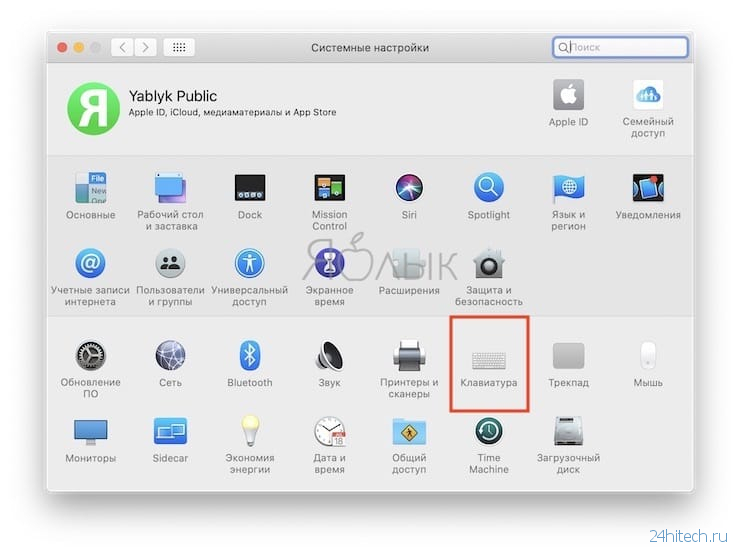
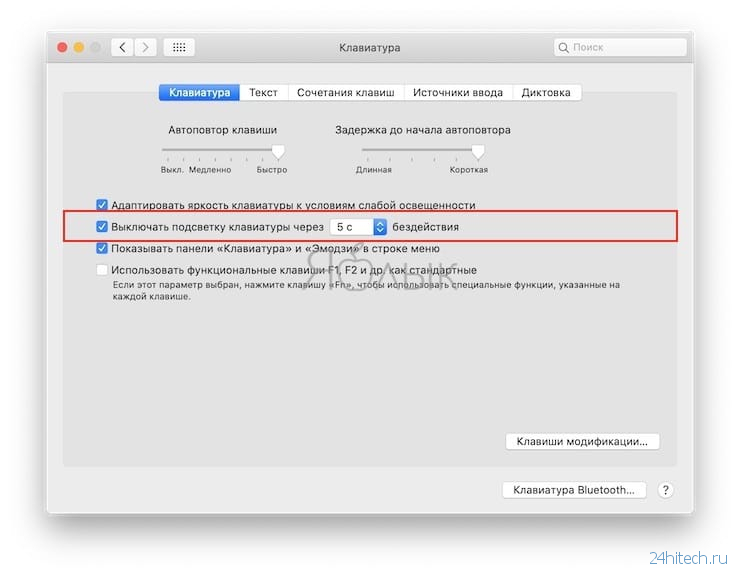


Нет комментарий